在我们日常使用电脑的过程中,经常会遇到需要关闭电脑的情况。但有时候电脑可能会出现无法正常关机的状况,这不仅影响了我们的工作效率,甚至可能会导致数据丢失。本文将针对“电脑无法关机”这一问题,提供一系列实用的解决办法,帮助您顺利解决电脑关机难题。
一、电脑无法关机的常见原因
在开始解决电脑无法关机的问题前,我们需要了解导致这一现象的常见原因,以便对症下药。
1.系统资源占用过高:运行了大量程序或打开了过多的窗口,系统资源被耗尽,导致无法响应关机命令。
2.硬件问题:例如电源故障或主板问题,这些硬件故障会干扰正常的关机过程。
3.病毒感染:一些恶意软件或病毒会干扰系统的正常运作,包括关机过程。
4.系统文件损坏:系统文件损坏或丢失会导致关机功能异常。
5.非正常安装或卸载程序:这可能会导致系统文件被修改或损坏,影响关机功能。

二、解决电脑无法关机的步骤
步骤1:检查系统资源占用
任务管理器检查:按`Ctrl+Shift+Esc`打开任务管理器,查看CPU和内存的使用情况。如果使用率过高,结束一些不必要的程序。
步骤2:使用任务管理器强制关闭程序
结束未响应的程序:在任务管理器的“应用程序”标签下,找到未响应的程序,点击“结束任务”。
步骤3:运行系统文件检查工具
打开命令提示符(以管理员身份),输入`sfc/scannow`命令,然后按回车。系统将自动检查并修复系统文件。
步骤4:检查并更新硬件驱动
进入设备管理器,检查是否有任何带有黄色感叹号的设备。如果有,尝试更新或重新安装对应的驱动程序。
步骤5:使用杀毒软件进行全盘扫描
打开杀毒软件,进行全盘扫描,确保没有病毒或恶意软件干扰电脑的正常关机。
步骤6:检查电源设置
打开控制面板,进入“电源选项”,确保电源按钮设置正确,并且没有设置导致电脑无法正常关机的特殊电源设置。
步骤7:系统还原或重新安装系统
如果以上方法都无法解决问题,可以尝试使用系统还原恢复到之前的一个还原点,或者备份重要数据后重新安装操作系统。
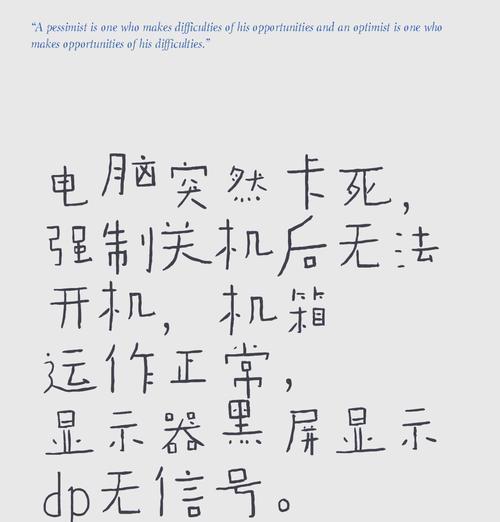
三、预防电脑无法关机的小技巧
为了防止未来再次出现类似问题,这里提供一些实用的小技巧:
定期维护系统:使用系统自带的维护工具,定期清理垃圾文件和系统垃圾。
定期杀毒:保持杀毒软件的更新,并定期进行全盘扫描。
避免非正常关机:如果电脑突然断电或强制重启,可能会导致系统文件损坏,所以尽量避免非正常关机。
正确使用电脑:避免同时运行大量程序,特别是对资源需求高的游戏和专业软件。

四、
电脑无法关机是一个常见的问题,可能由多种原因引起。通过本文的介绍,您可以按照步骤逐一排查并解决,同时学习一些预防措施,减少未来发生类似问题的可能性。希望这些信息能够帮助您解决电脑无法关机的问题,并提升您的电脑使用体验。




